Jak dodać Gmaila do iPhone'a 5
Usługa e-mail Gmaila Google jest jednym z ich najpopularniejszych produktów i jednym z najlepszych dostępnych dostawców bezpłatnych e-maili. Więc jeśli używasz adresu Gmaila do e-maili i masz iPhone'a 5, prawdopodobnie prawdopodobnie chcesz skonfigurować konto w urządzeniu, aby móc czytać i wysyłać wiadomości.
Nasz samouczek poniżej przeprowadzi Cię przez proces dodawania konta Gmail do iPhone'a. Te instrukcje zostały napisane na telefonie iPhone z systemem operacyjnym iOS 7. Ekrany mogą wyglądać nieco inaczej, jeśli nie zaktualizowano jeszcze systemu iOS 7. Informacje na temat aktualizacji do systemu iOS 7 można znaleźć tutaj.
Jak skonfigurować konto Gmail na iPhonie 5
Aby ukończyć poniższy samouczek, musisz znać adres e-mail i hasło do konta Gmail. Jeśli masz skonfigurowane uwierzytelnianie dwuetapowe, musisz mieć hasło do aplikacji na iPhonie i wprowadzisz to hasło zamiast hasła e-mail. Możesz utworzyć hasło aplikacji dla swojego konta Google, postępując zgodnie z instrukcjami tutaj.
Jeśli nie masz pewności, czy masz skonfigurowane uwierzytelnianie dwuetapowe, możesz wykonać poniższe czynności i sprawdzić, czy hasło e-mail działa. Jeśli tak się nie stanie, prawdopodobnie skonfigurowałeś uwierzytelnianie dwuetapowe, więc możesz wykonać czynności podane w powyższym linku, aby uzyskać hasło aplikacji.
Krok 1: Otwórz menu Ustawienia .

Krok 2: Przewiń w dół i wybierz opcję Poczta, kontakty, inne .
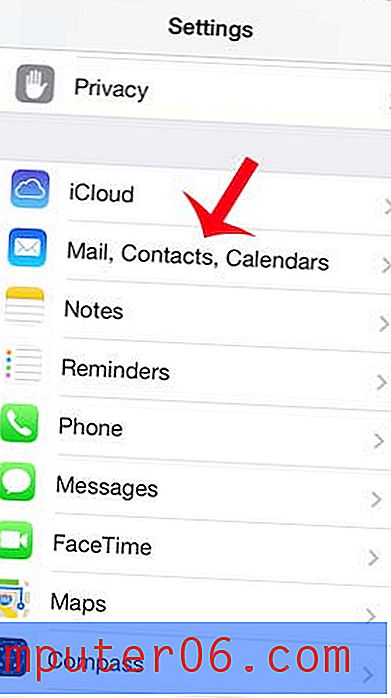
Krok 3: Dotknij przycisku Dodaj konto .
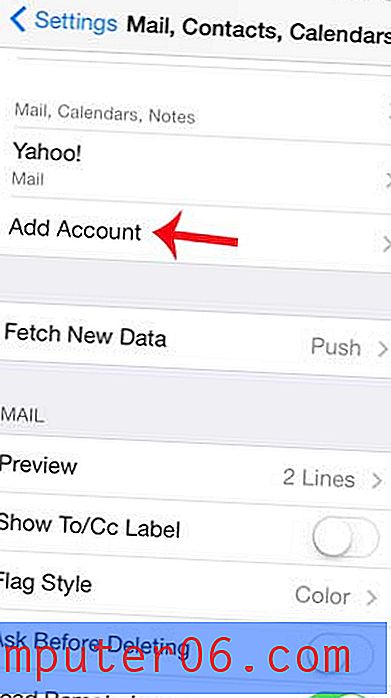
Krok 4: Wybierz opcję Google .
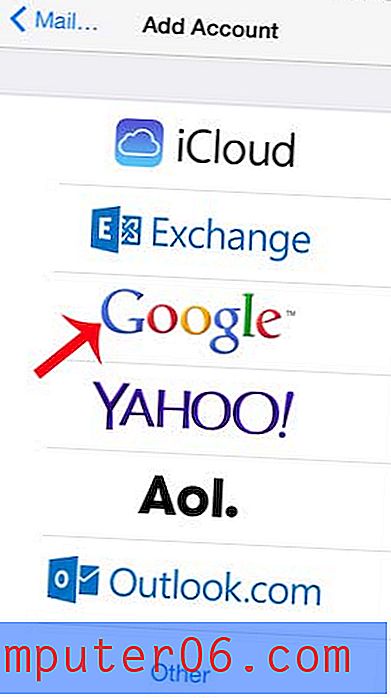
Krok 5: Wpisz swoje imię i nazwisko, adres Gmaila i hasło w odpowiednich polach, a następnie dotknij przycisku Dalej .
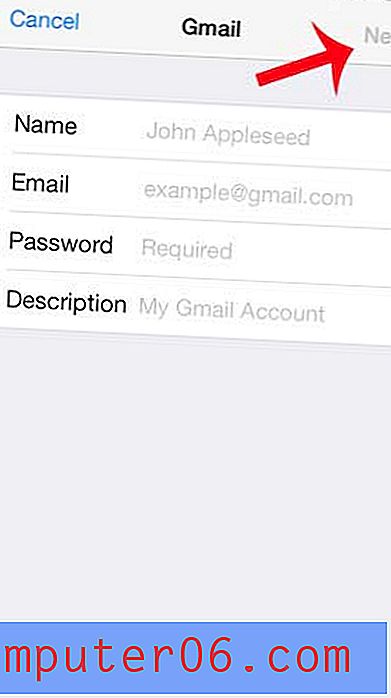
Krok 6: Wybierz opcje, które chcesz zsynchronizować z telefonem, a następnie dotknij przycisku Zapisz .
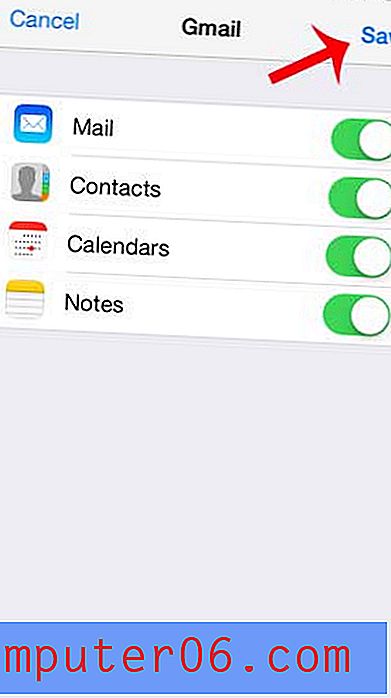
Jeśli musisz usunąć swoje konto Gmail z iPhone'a, możesz wykonać czynności opisane tutaj.
Jeśli musisz zmienić hasło do konta Gmail na telefonie iPhone po zmianie hasła na koncie Google, możesz wykonać następujące czynności.



